Die besten Programme zur Diagnose, Suche nach Fehlfunktionen und feinem Monitoreinstellungen

- 2797
- 914
- Samantha Trampeli
Nur wenige Menschen denken darüber nach, wie genau und effizient das Bild über den Monitor -Bildschirm übertragen wird. Für professionelle Fotografen oder Video -Redakteure ist dies jedoch ein dringendes Problem. Selbst eine leichte Abweichung des Farbenbetriebs ermöglicht es Ihnen einfach nicht, die richtige Retusche durchzuführen, da Fotos oder Videos auf anderen Bildschirmen nicht so aussehen, als wäre sie ursprünglich konzipiert worden. In solchen Fällen ist ein Programm erforderlich, um den Monitor zu überprüfen und festzulegen: Es wird zum Kalibrieren und zum Testen von beschädigten Pixeln verwendet.

Programme zur Überprüfung des Monitors
Zum Überprüfen und Einrichten des Bildschirms werden die folgenden Anwendungen am häufigsten empfohlen:
- Ultra Mon;
- Passmark Monitor -Test;
- Dead Pixel Tester;
- Nokia Monitor Test;
- Streckstreifen;
- Tatsächliche Mehrfachmonitore;
- Ismylsd
Jede von ihnen ist so konzipiert, dass sie einen bestimmten Parameter testen oder das Spektrum einstellen. Vor der Verwendung sollten Sie jedoch klarstellen, welcher Monitortyp (Matrix) verwendet wird. In TFT und TN zum Beispiel wird der graue Gradient aufgrund der Merkmale der Produktionstechnologie solcher Bildschirme niemals einheitlich ausgehen. Und mit Hilfe der dritten Partie kann ein solcher Nachteil nicht beseitigt werden. Es ist sinnvoll, den Bereich oder die Bandbreite nur an IPs, VA und OLED anzupassen.
Ultra Mon
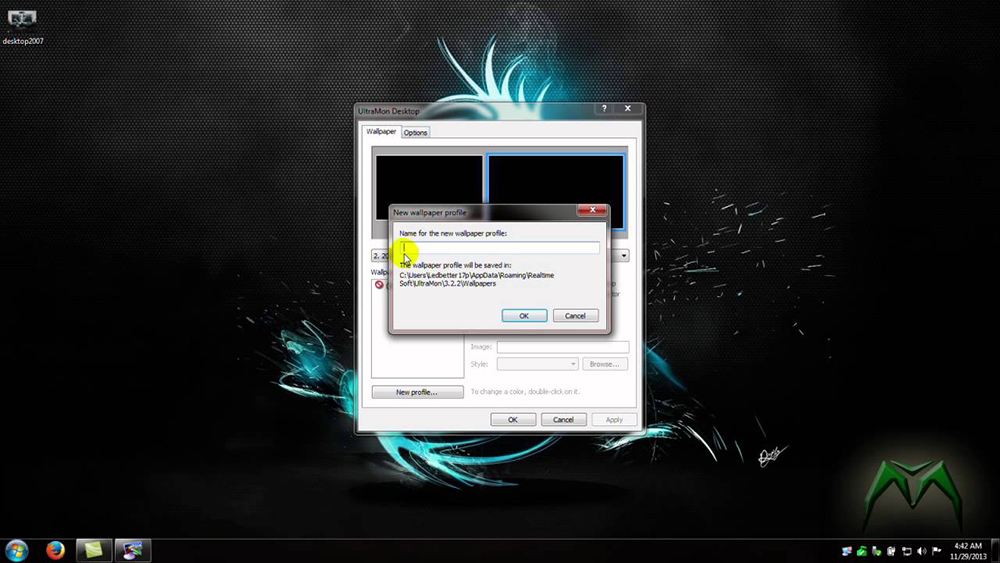
Mit diesem Programm zum Konfigurieren und Kalibrieren des Monitors können Sie das Bild mit unterschiedlichen Farbspektren (RGB, CMYK, XYZ) separat anzeigen. Für Designer oder Fotografen - eine unverzichtbare Anwendung. Es gibt auch ein integriertes Plugin, um die Bildausgabeparameter anzupassen, die in zwei Variationen funktionieren:
- Vereinfachte Kalibrierung. Der Benutzer muss das Bild nur gemäß den Anweisungen des "Einstellungen Master" anpassen.
- Manuelle Kalibrierung. Hier können Sie jeden Bildausgangsparameter ausführlich einstellen.
Mit dem Programm können Sie einen reduzierten Farbbereich emulieren: Es ist bequem, wenn Sie bewerten müssen, wie das Foto auf andere Monitore aussieht. Der einzige Minus des Antrags wird bezahlt, die Demo -Version funktioniert nur 10 Tage.
Passmark Monitor Test
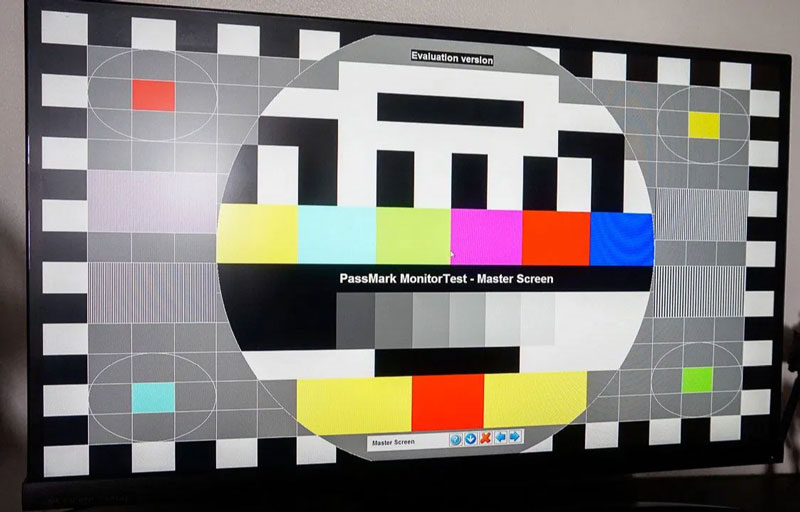
Multifunktionales Programm zum Testen von Monitorstörungen. Mit seiner Hilfe können Sie:
- Testen Sie die Geschwindigkeit der Matrixantwort;
- Überprüfen Sie die Ausgangstiefe der Farbe des Computers
- Bestimmen Sie die angezeigten Spektren des Farbschemas, das auf Hardwareebene unterstützt wird.
Bei der Verwendung wird empfohlen, abwechselnd zu diagnostizieren, wenn die Farbtiefe (8, 16, 32 Bit). Dies identifiziert alle vorhandenen Defekte, da das Farbspektrum mit Abnahme des Farbenspektrums bei Gradienten spürbarer ist.
Dead Pixel Tester
Programm zur Überprüfung von kaputten Pixeln auf verschiedenen Arten von Matrizen. Im Gegensatz zu anderen Anwendungen unterstützt dies die Arbeit mit OLED- und VA -Monitoren, bei denen beschädigte Pixel schwieriger zu bemerken sind. Das Applet erfordert keine Installation des Systems nach dem Start nicht mehr automatische Tests, um Matrixdefekte zu identifizieren. Für die Arbeit sind keine installierten Treiber eines Grafikadapters erforderlich (dh das Programm ist mit Standard -Windows -Treibern kompatibel).
Nokia Monitor Test
Das Programm führt automatische Tests des Bildschirms und der Grafikkarte durch und bietet auch Kalibrierung im Vergleich zu Referenzgradienten (verschiedene Spektren). Die Anwendung ist nicht anspruchsvoll für das System, der vollständig rusifiziert ist. Der einzige Nachteil: Aus der Schnittstelle des Programms können Sie die Funktionsweise des Monitors nicht ändern (Farbtiefe, Auflösung, Häufigkeit des Updates). Dies muss über das Bedienfeld des Grafikadapters erfolgen.
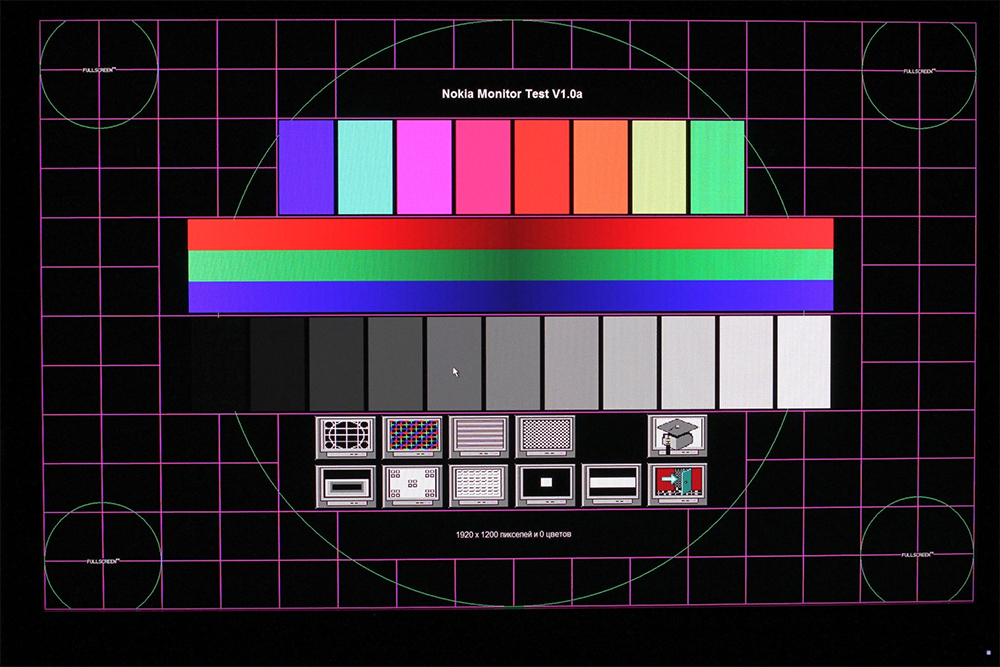
Streckstreifen
Mit der Anwendung können Sie die Anzeige gemäß mehr als 200 Parametern konfigurieren. Gleichzeitig können Sie sogar die Einstellungen festlegen, die als nicht unterstützt deklariert werden. Ein Laptop, der mit einer Intel -Grafikkarte (integriert) ausgestattet ist. Mit Power Strip können Sie dies tun.
Zusätzliche Funktionen:
- glatte Einstellungen der Frequenz von Flackern;
- Verringerung des Stromverbrauchs in OLED -Monitoren (durch die Verschiebung des Grauspektrums auf Schwarz erreicht, wenn die Pixel vollständig getrennt sind);
- Separate Anpassung der Bandbreite, Helligkeit, Kontrast für jeden angeschlossenen Monitor (auch wenn gleichzeitig mehrere Grafikadapter verwendet werden).
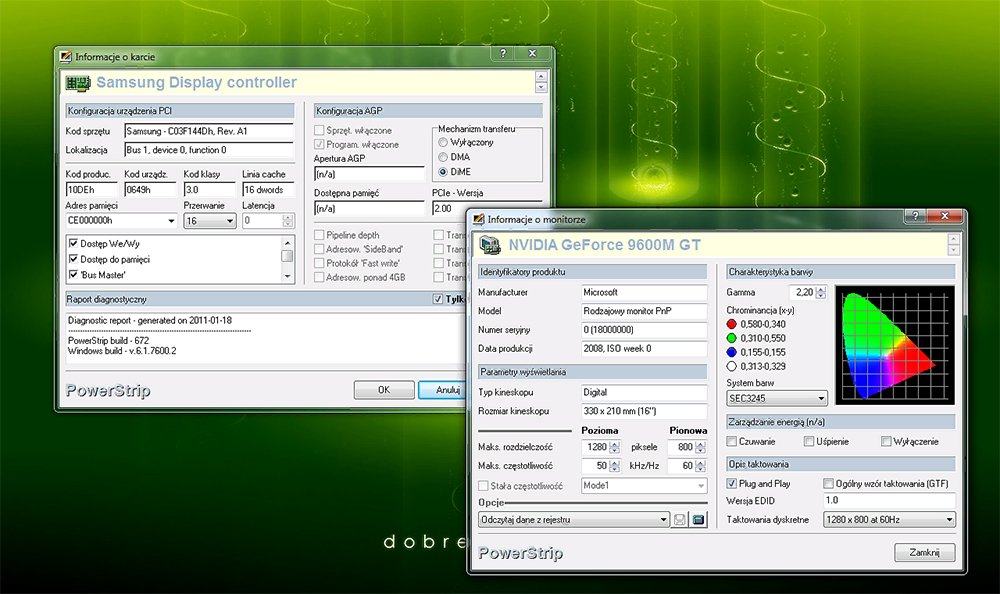
Nachteile des Programms: Es ist erforderlich, eine Nutzungslizenz zu erwerben. Und die Anwendung beim Arbeiten im Hintergrund reduziert die Gesamtleistung des PCs, da das Bild des Bildes auf Programmebene erfolgt.
Tatsächliche Mehrfachmonitore
Das Programm soll die Arbeit mit mehreren Monitoren optimieren. In diesem Fall können Sie für alle eine persönliche Einstellungsdatei festlegen und nach Bedarf wechseln. Es ist bequem, auf Laptops zu verwenden, mit denen externe Displays regelmäßig verbunden sind. Um sie nicht jedes Mal von Grund auf neu zu konfigurieren, verwenden tatsächliche Mehrfachmonitore automatisch zuvor gespeicherte Einstellungen. Von den zusätzlichen Funktionen lohnt es sich, hervorzuheben:
- Unterstützung für die freie Platzierung des Bedienfelds (kann auf 2 Monitore von 3 (3) gestreckt werden);
- Fixierung der Bildschirmanteile an allen Anzeigen gleichzeitig (für die Ausgabe eines einzelnen Bilds gleichzeitig auf allen Anzeigen);
- Unterstützung für die kostenlose Anordnung des Startmenüs (in Windows 8 können die gesamten Menüs zu einem separaten Monitor gebracht werden, während der Arbeitsbereich auf anderen angezeigt wird).
Das Programm ist bedingt bezahlt, die Demo -Version funktioniert 30 Tage.
Ismylsdok
Mit diesem Programm wird die LCD und die LED -Unterstützung durchgeführt. Ermöglicht Ihnen, Lichtzonen, Fehler mit unsachgemäßer Verteilung der Hintergrundbeleuchtung zu erkennen. Es gibt einen automatischen Modus, um kaputte Pixel zu finden und diese zu eliminieren (funktioniert auf TFT- und TN -Matrizen, es hilft nicht immer). Es ist nicht erforderlich, die Anwendung zu installieren, sondern über die Exe-Datei gestartet.
Für die vollständige Diagnose und Konfiguration des Monitors gibt es also kein universelles Programm. Einer eignet sich für die Suche nach Defekten, zum Festlegen des Farbschemas - der andere. Aber mit ihrem vernünftigen Gebrauch kann die Qualität des angezeigten Bildes bei fast allen Monitoren erhöht werden.
- « Die besten Programme für die Arbeit mit PDF -Dateien
- Die Bewertung der besten Programme für die Änderung der Abstimmung auf den PC »

